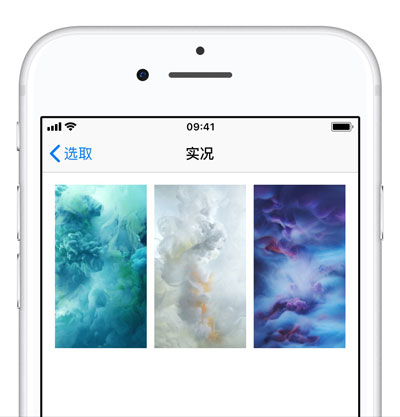iPhone中隐藏着很多实用功能,“引导访问”就是其中之一。可能很多朋友不知道这个功能的用途是什么,也不知道如何使用。今天我们就来解释一下。
在日常生活中,我们可能会遇到以下尴尬的情况:
1、暂时将手机借给他人查看,例如分享照片,但又担心别人查看您的私人信息。
2、把手机借给孩子看动画片,但担心他不小心点击其他界面。
3、自己玩游戏时,经常会不小心误触小白条,直接返回主界面,影响游戏体验。
事实上,“引导访问”功能可以帮助您解决这些情况。由于引导访问可以限制您的iPhone设备仅使用某个应用程序,并允许您控制可以使用哪些功能,因此对于上述情况,您可以提前启用“引导访问”。
1. 设置引导访问:
1.进入【设置】-【通用】-【辅助功能】-【引导访问】进行设置。
2. 打开[引导访问]。
3. 点击[密码设置],然后点击[设置引导访问密码],然后输入密码。您可以打开Face ID 或Touch ID 作为结束引导访问的方式。

2. 启动引导访问会话:
1. 打开所需的应用程序,然后三次单击“主页”按钮。对于iPhone X 或更高版本,请连按三次侧面按钮。
2. 如果您希望屏幕的某些部分停止响应触摸,请用一根手指圈出这些区域。您可以移动圆圈或调整其大小,或点击X 将其删除。
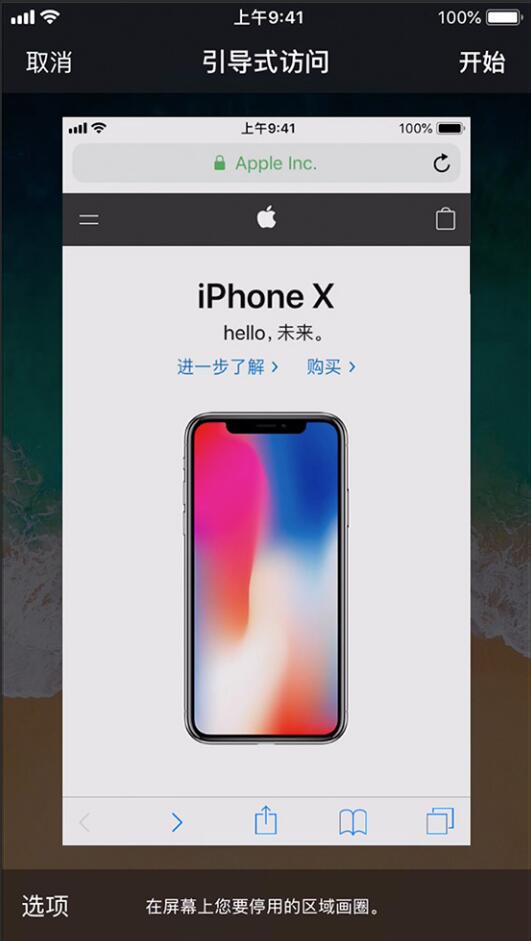
在【选项】中,您可以控制这些功能是否可用:
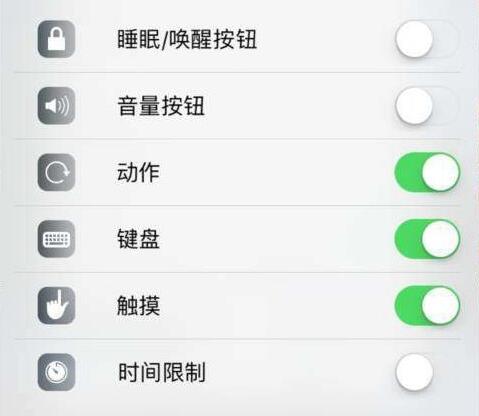
睡眠/唤醒:要关闭设备上的睡眠/唤醒按钮,请关闭此选项。
音量按钮:要关闭设备上的音量按钮,请关闭此选项。
运动:要限制设备对运动的响应,请关闭此选项。例如,摇动屏幕时屏幕没有反应,无论如何握住设备屏幕都不会旋转。
键盘:要关闭键盘使其不显示,请关闭此选项。
触摸:如果您希望设备忽略屏幕触摸,请关闭此选项。
时间限制:要选择引导访问会话的时间限制,请打开此选项。
设置完成后,点击右上角【开始】即可进入引导访问会话模式。这时候你就可以放心地将手机借给别人了,或者愉快地玩游戏而不用担心被打扰。如果没有密码或指纹/面部识别,您将无法退出引导访问。
3. 退出引导访问会话:
连按三次“主页”按钮或“侧边”按钮,输入引导访问密码,然后点击“结束”。或者,如果您打开了Touch ID 或Face ID 进行引导访问,请双击主屏幕或侧面按钮。